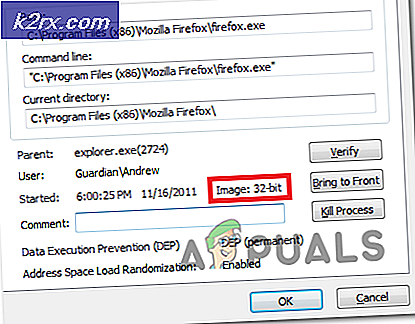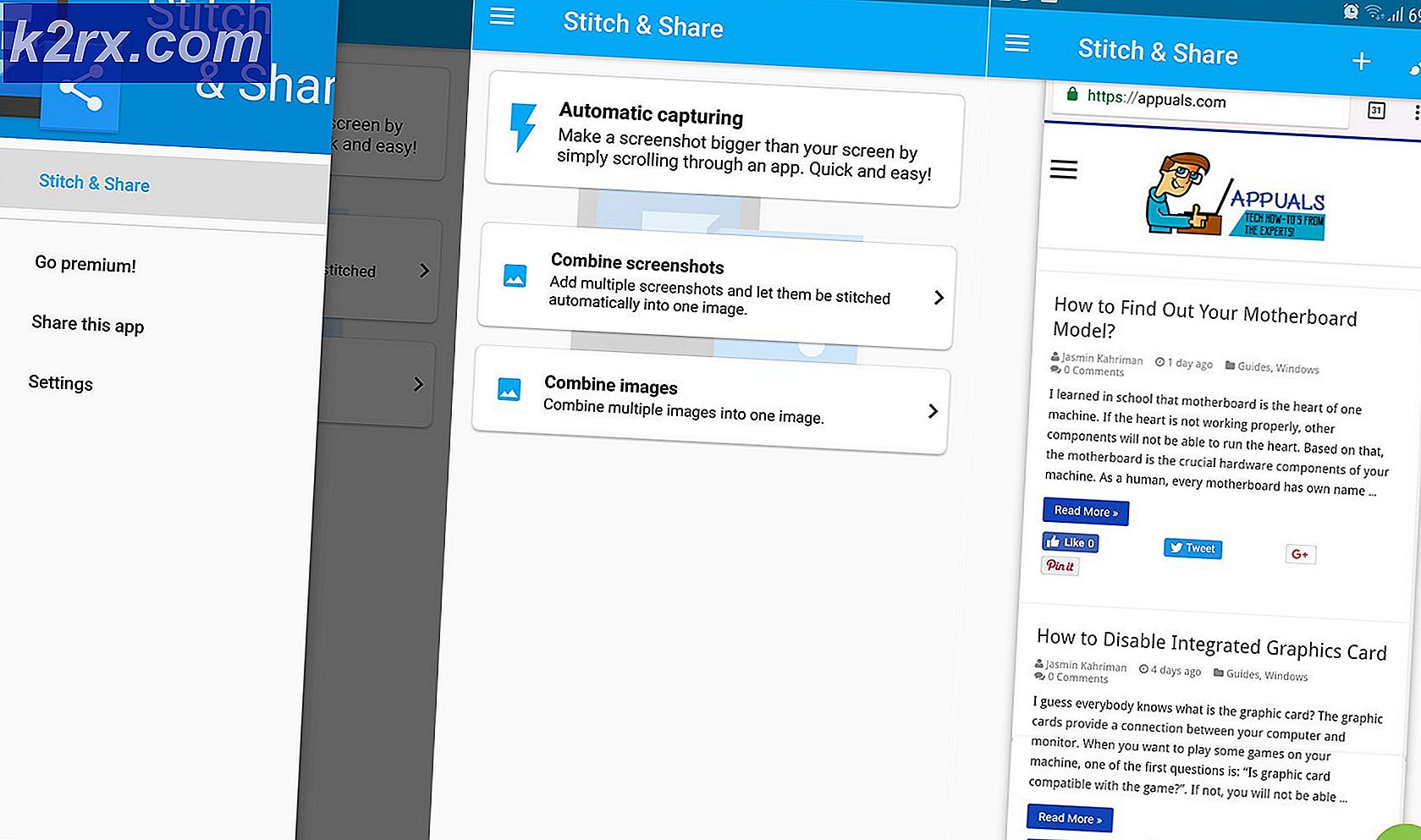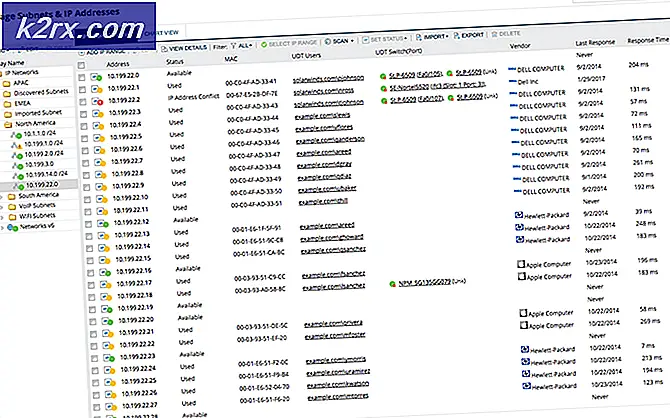Fix: CCleaner åbner ikke
Hvis du har brugt Windows i lang tid, er CCleaner ikke fremmed for dig. Det er et computerværktøjsprogram, der bruges til at rense potentielt uønskede filer og ugyldige Windows-registreringsdatabaseindgange fra en computer. Ved at rense de midlertidige og uønskede filer gør det din computer mere sikker og hurtigere. Men der kan være et problem med at køre denne software; som en situation, hvor brugeren fortsætter med at klikke på den for at åbne den, men den bare ikke åbner eller vises og derefter forsvinder tilbage.
Hvad får CCleaner til ikke at åbne?
Ifølge vores undersøgelse sker denne slags problem på grund af malware på dit system, eller efter at malware er renset ud af sikkerhedssoftwaren på dit system, men det har allerede gjort sin skade. Disse malware bruger noget registreringsdatabasehack, hvor det forhindrer dig i at åbne bestemte apps på din computer.
Vi vil udelukkende fokusere på registreringseditoren i løsningen, fordi det er her, problemet forårsager den software, som vi prøver at åbne. Og det løser vi i nedenstående løsning.
Fjernelse af CCleaner-posterne fra Registreringseditor
Her giver vi en løsning, hvor du kan slippe af med disse berørte registreringsdatabasefiler for bestemte applikationer, som du står over for problemet med. I vores tilfælde er det CCleaner, der ikke åbner, uanset hvad du laver. Men det samme kan ske med andre applikationer, som vi vil bruge i denne løsning. Gå videre til trinene:
- Holde Windows-nøgle og Tryk på R for at åbne Kør, skriv derefter “regedit”I tekstfeltet og klik Okay
- Vælg Ja til popup-vinduet Brugerkontokontrol
- Gå nu til følgende sti:
HKEY_LOCALMACHINE \ SOFTWARE \ Microsoft \ Windows NT \ CurrentVersion \ Image File Execution Options \
- Find "CCleaner”Post i listen
- Højreklik på den, og vælg derefter “Slet”Og bekræft Ja
- Luk nu regedit og åbn CCleaner
For dem der ikke er i stand til at åbne “regedit”Ligesom CCleaner, skal du kontrollere metoden for det nedenfor.
Hvis Registry Editor “regedit” heller ikke åbner, så prøv dette:
- Gå til din “regedit”Filsti i dit system:
C: \ Windows \ System32
- Rul ned og find filen “regedit32.exe“, Højreklik derefter og kopi det
- sæt ind den på "Desktop“, Højreklik derefter på filen og vælg Omdøb
- Du kanomdøbe filen til det, du vil have
- Kør nu “regedit”Fil og følg trinene i løsningen
For nogle mindst brugere får de muligvis fejlen “Du har brug for tilladelse fra TrustedInstaller for at foretage ændringer i denne fil”Når de vil prøve at omdøbe filen. Så kan du tjekke vores guide om det her. Eller du kan køre “adwcleaner”Og“Malwarebytes”Som finder konflikterne, og du vil være i stand til at køre regedit efter det.